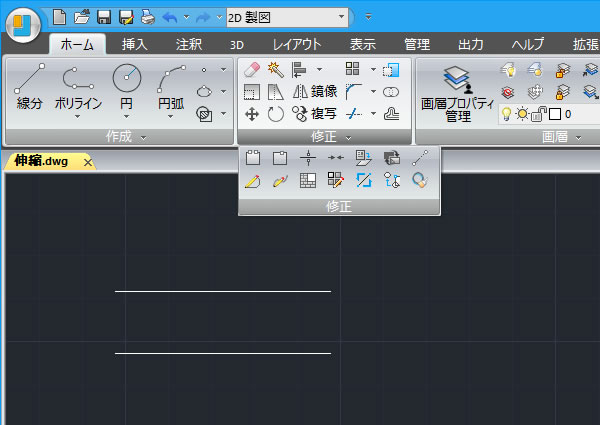
IJCAD超入門:IJCADで伸縮させる長さを指定して線の長さを変更してみました!
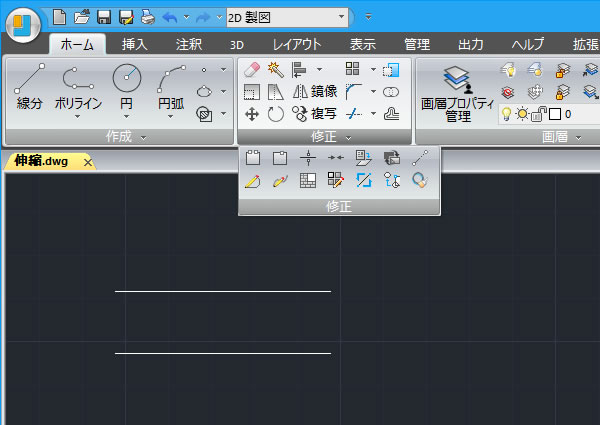
作図してある線分を、長さ(距離)を指定して変更したい時、JICADでは[長さ変更(LENGTHEN)]コマンドを使います。[トリム]コマンドや[延長]コマンドは他の線分や円を指定しなければ伸縮する事ができませんが、[長さ変更(LENGTHEN)]を使えば数値入力をして伸縮ができます。
数値を入力して伸縮させる
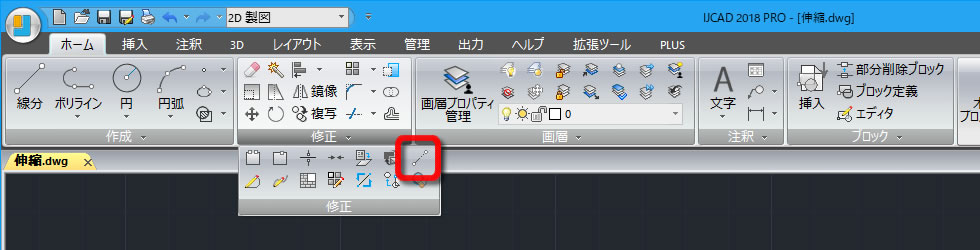
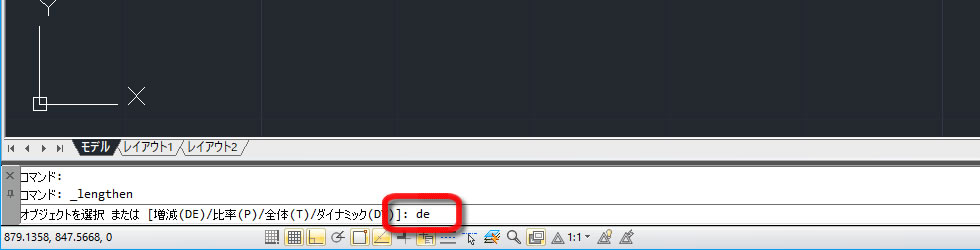
リボンメニューの[ホーム]タブ-[修正]パネルを展開させて[長さ変更(LENGTHEN)]コマンドを選択します。
コマンドプションの[増減(DE)]を入力すると、変更する長さ(距離)を指定できます。
続けて、伸縮させる長さ(距離)を入力します。伸ばしたいときは正の数値(例:20)、縮めたいときは負の数値(例:-20)を入力します。この時に入力するのは伸縮させる分の長さ(距離)です。伸縮後の全体の長さではありませんのでご注意ください。
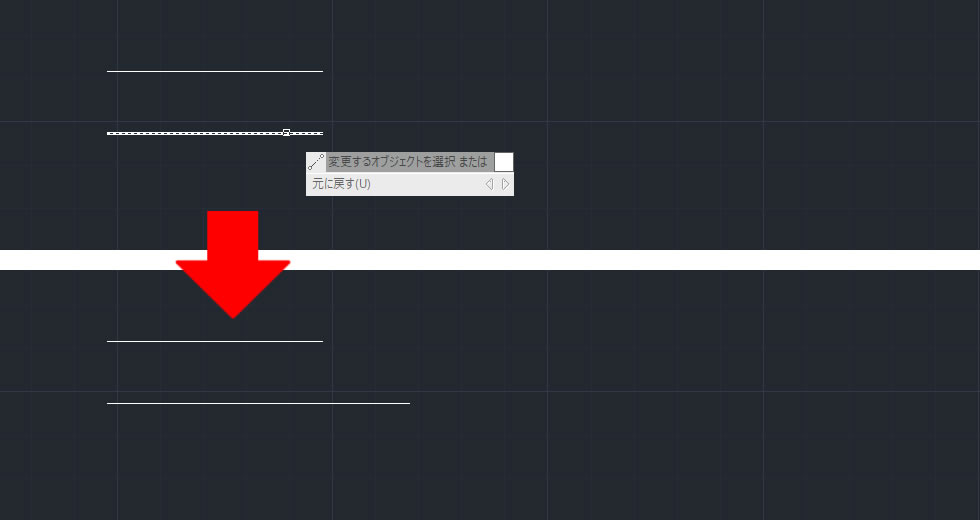
数値を入力したら伸縮させたい線の端点側をクリックすると線の長さが変更されます。
このコマンドは連続して実行できるので、複数の線を同じ長さで変更したい時に便利です。
グリップで伸縮させる
何もコマンドを実行していない状態で線を選択すると「グリップ」が表示されます。このグリップを使って長さを変更することもできます。
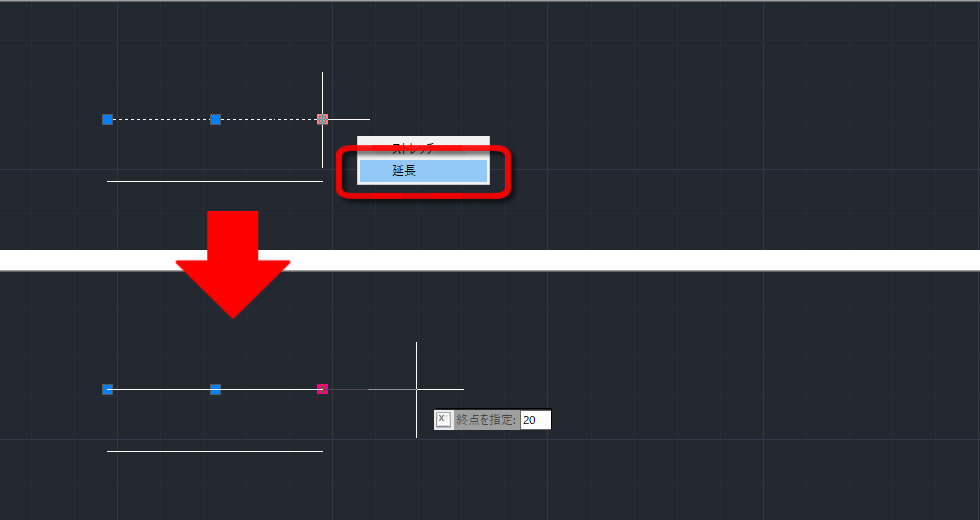
伸縮させたい側の端点にあるグリップにカーソルを乗せると表示される「グリップメニュー」の[延長]を選択します。伸縮させる長さ(距離)を入力すると、線を伸縮させることができます。
こちらの方法は連続して実行できないので、複数本を伸縮したい時には手間がかかりそうですね















